本ブログで画像を上げたり、ファイル類のダウンロードリンクを貼りつけたりする際に特に気を付けているのが個人情報である。
特にMicrosoft Officeで開くファイルを提供する場合、気を付けなければならないのがプロパティに表示される「作成者」と「前回保存者」の情報である。
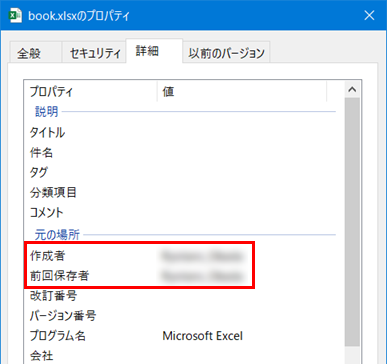
ファイル作成、または保存したユーザー名が自動で記録されるようになっているが、プライバシー保護のためこの情報を消去することが出来る。
しかしただ消去するだけでは、再びファイル保存時にユーザー名が記録されてしまうため、保存の度に情報を消去する必要がある。
そこで今回はこの作成者、保存者情報を消去した上で、かつ作成者、保存者情報を記録しないように設定する方法を示す。
1. 作成者および保存者情報の削除
まずはファイルの作成者と保存者情報を削除する方法を示す。
① ファイルのプロパティを開き、「プロパティや個人情報を削除」をクリックする。
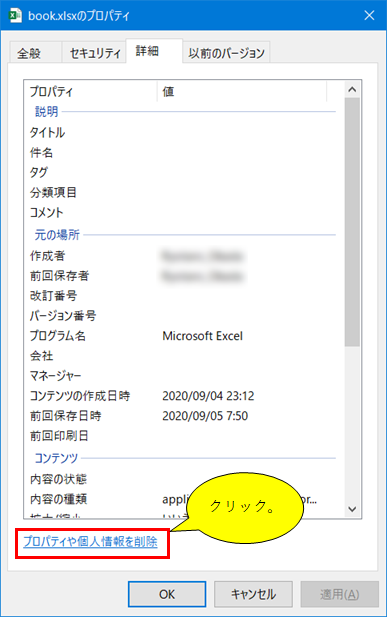
② 下図のウィンドウが表示されるので、「このファイルから次のプロパティを削除」にチェックを入れ、「作成者」と「前回保存者」にチェックを入れ、「OK」をクリック。
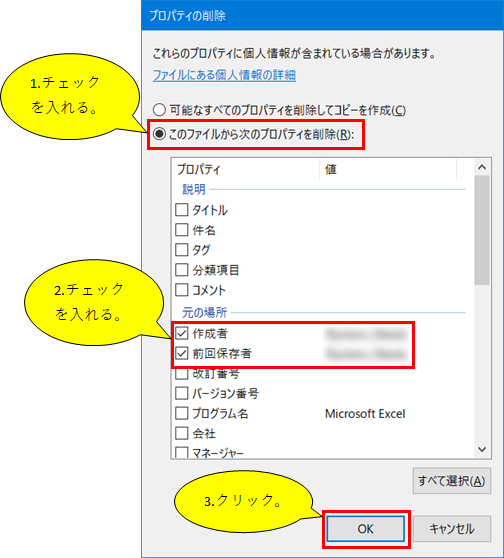
③ プロパティに戻り、各情報が削除されていることを確認する。
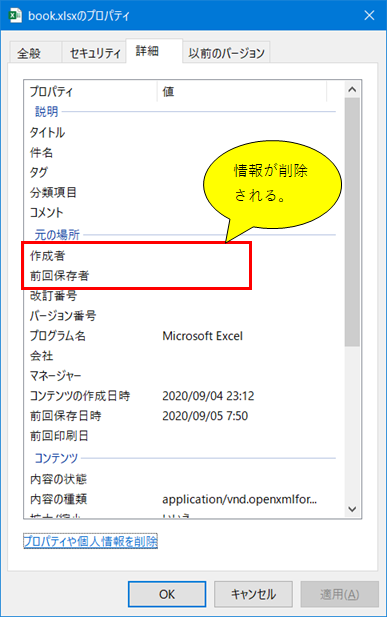
2. 作成者および前回保存者を記録させない設定
1で個人情報を削除した上で、続いて作成者、保存者情報を記録しないように設定する。
① 設定したいファイルを開き「ファイル」をクリックする。
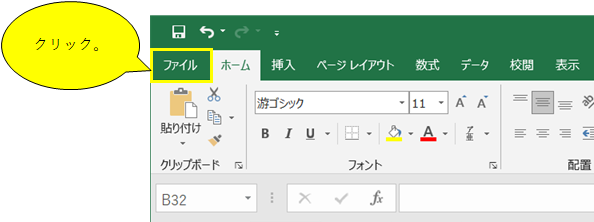
② 左のメニューの「オプション」をクリックする。
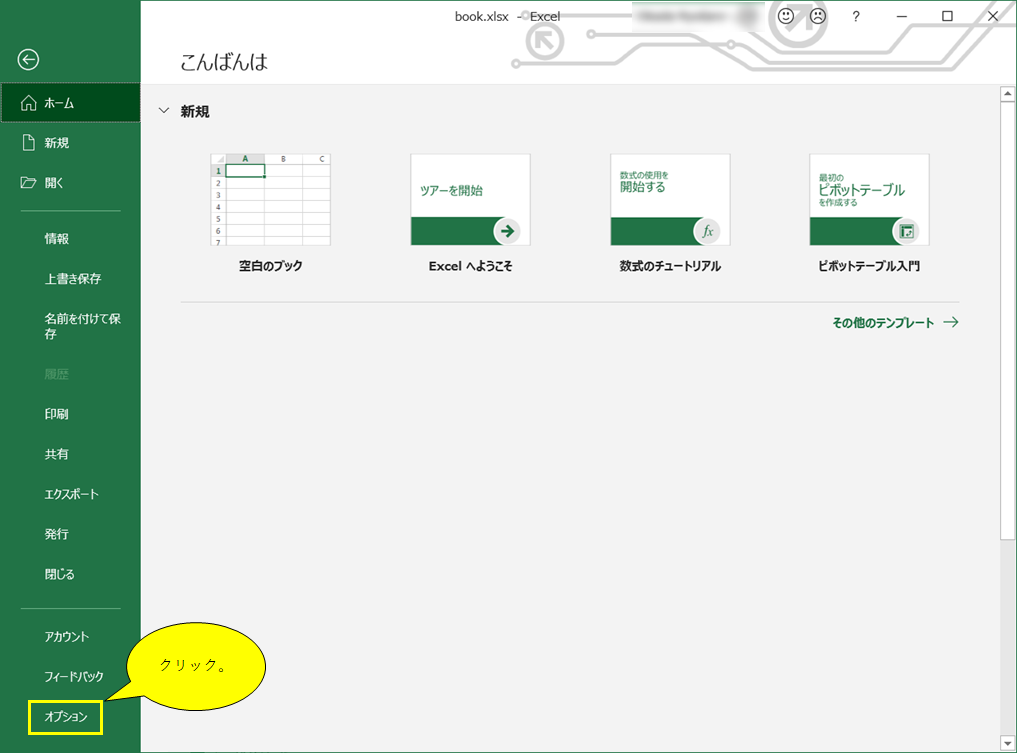
③ 下図のウィンドウが開くので、左メニューの「トラスト センター」をクリックし、「トラスト センターの設定」をクリックする。
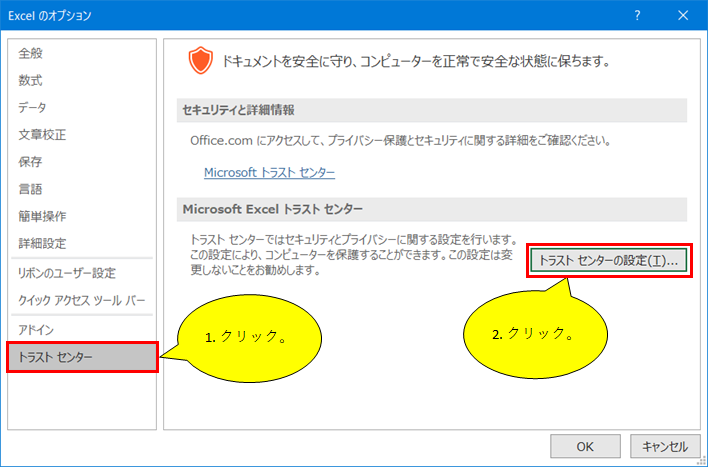
④ 下図のウィンドウが開くので、左メニューの「プライバシー オプション」をクリックし、「ファイルを保存するときにファイルのプロパティから個人情報を削除する」にチェックを入れ、「OK」をクリックする。
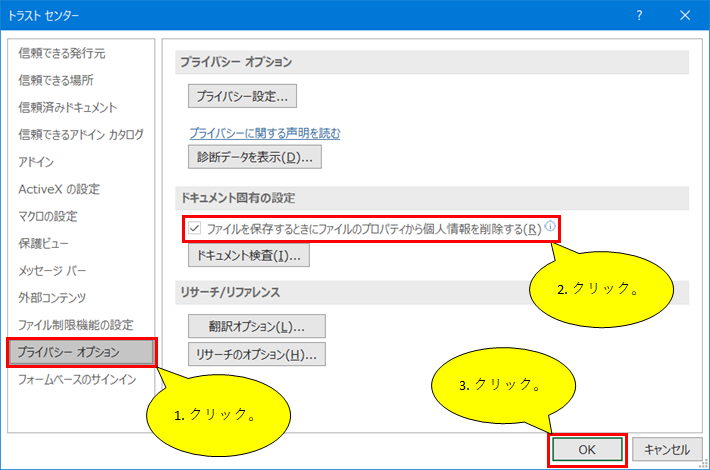
⑤ オプションのウィンドウの「OK」ボタンをクリックしてウィンドウを閉じる。
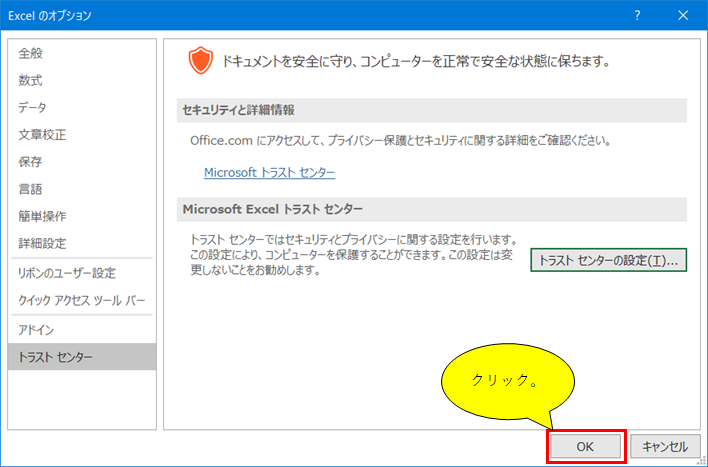
これにて、作業完了。
終わりに
基本的に個人の範囲でファイル作成、編集して共同編集することがない場合は、全てのファイルで上記の設定をしてしまって差し支えないと思う。
すべてを完璧に統制することはできないが、自分の身は自分で守るしかないこの時代、個人情報保護に関しては自分でできる限りのことをやっていくしかない。
便利と不便は表裏一体…か。
END

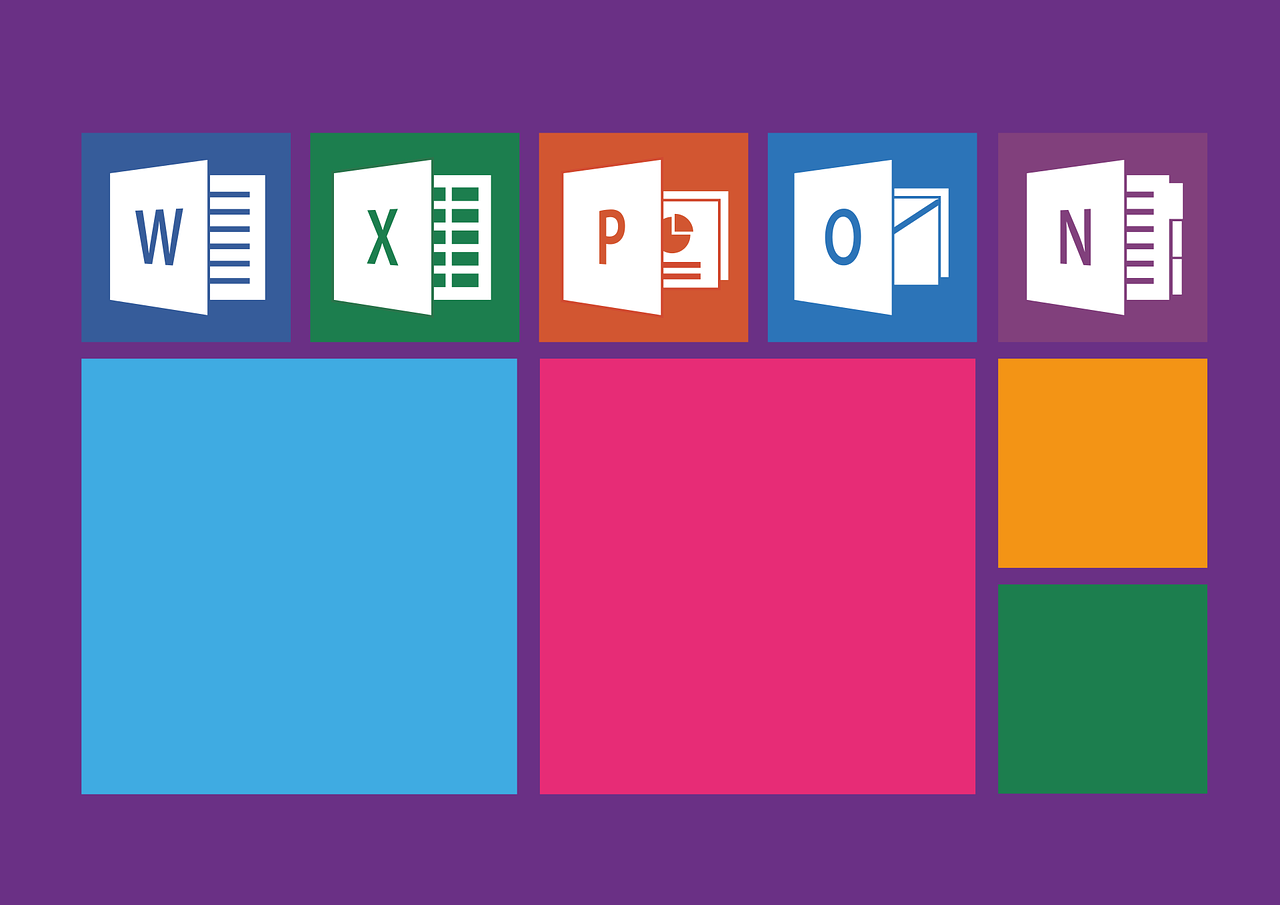


コメント